產品支持
您可以閱覽產品的相關CAD文檔和視頻教程等內容,以便于更好的使用浩辰CAD系列軟件。
2023-07-18 1667 CAD圖形
在CAD設計中,我們常常需要雙擊圖形對象以進行編輯。例如,雙擊文字可以打開文字編輯器,雙擊填充可以顯示填充面板或對話框,雙擊圖塊可以啟動塊編輯器等。然而,有時候我們會遇到CAD雙擊圖形對象無法編輯的情況。今天,小編來給大家分享CAD雙擊圖形對象無法編輯的一些原因以及解決方法。
浩辰CAD軟件在默認狀態下是支持先選擇對象然后再執行命令的,但是如果將其關閉了的話便會影響雙擊編輯圖形。
解決辦法:
(1)在浩辰CAD軟件中將PICKFIRST變量的值設置為1即可。
(2)在浩辰CAD中調用OP命令打開【選項】對話框后,在【選擇集】選項卡中勾選【先選擇后執行】。
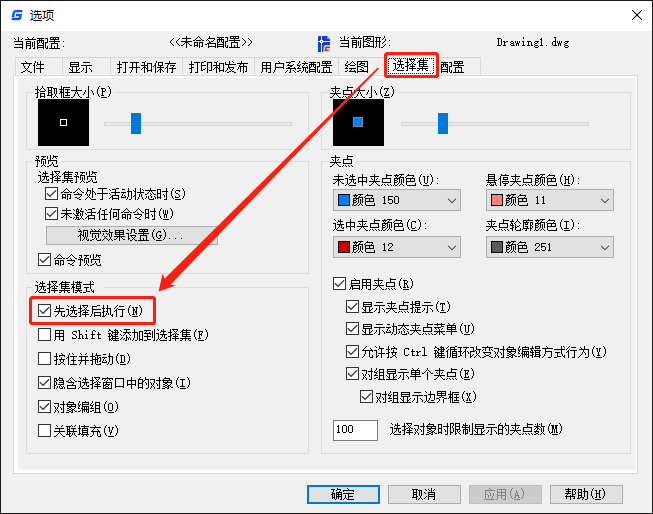
如果【先選擇后執行】設置沒有問題,可以檢查一下雙擊編輯選項是否被關閉。
解決辦法:
(1)在浩辰CAD軟件中將DBLCLKEDIT變量的值設置為1即可。
(2)在浩辰CAD中調用OP命令打開【選項】對話框后,在【用戶系統配置】選項卡中勾選【雙擊進行編輯】。
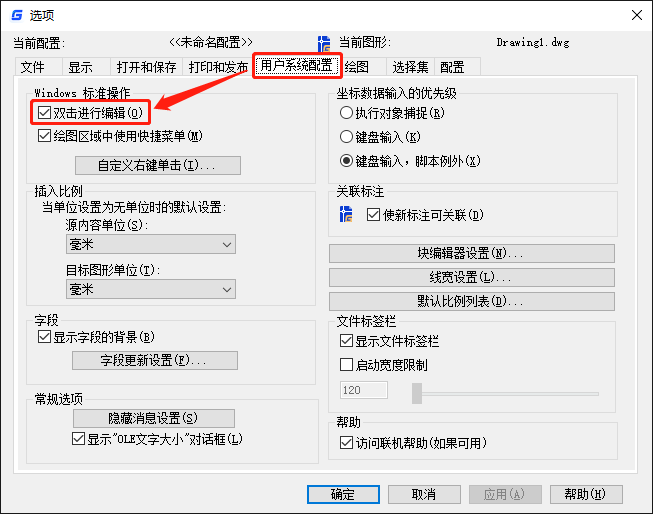
在浩辰CAD中可以自定義雙擊圖形時執行什么命令。
在浩辰CAD中,調用CUI命令,即可打開【自定義用戶界面】對話框,在其中找到雙擊動作,檢查一下不同圖形類型的雙擊動作對應命令的設置。以【塊】為例,如下圖所示:
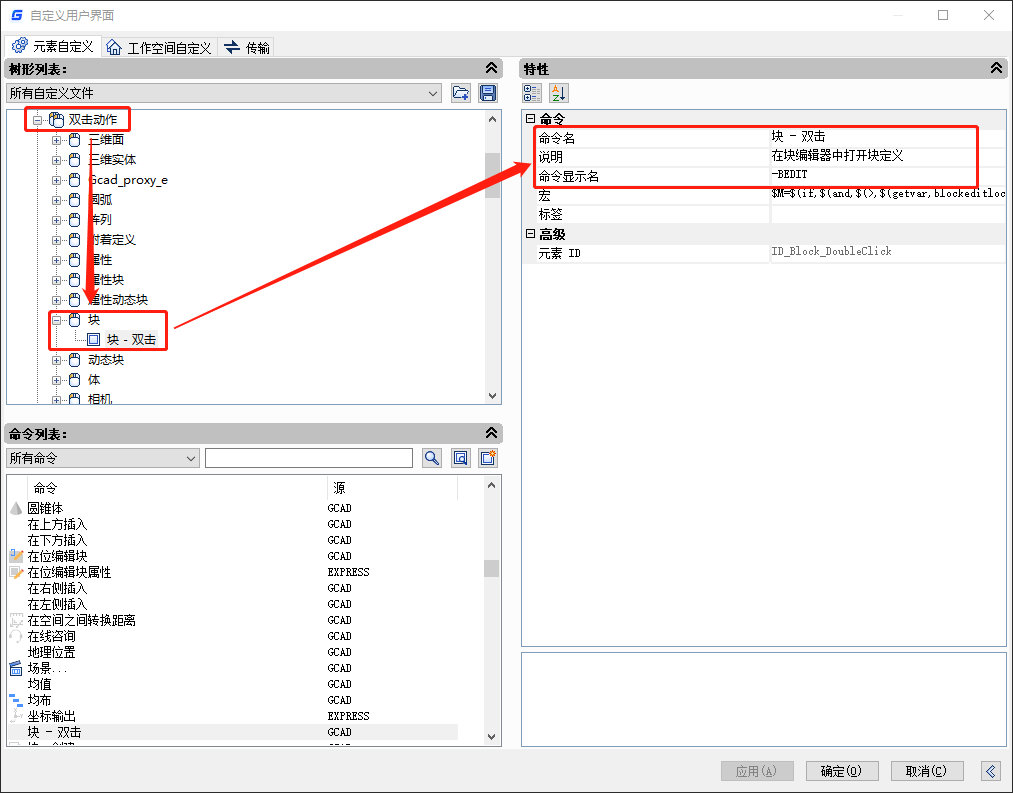
可以看到上圖中普通圖塊雙擊執行的就是BEDIT塊編輯命令,還可以看看屬性塊、文字、填充、陣列等雙擊動作對應的命令。
總之,當遇到CAD雙擊圖形對象無法編輯的情況時,可以通過檢查先選擇后執行、雙擊進行編輯選項設置是否正常等方面來解決問題。